كيفية تثبيت مساعد Google على نظام التشغيل Windows 10
نشرت: 2018-04-21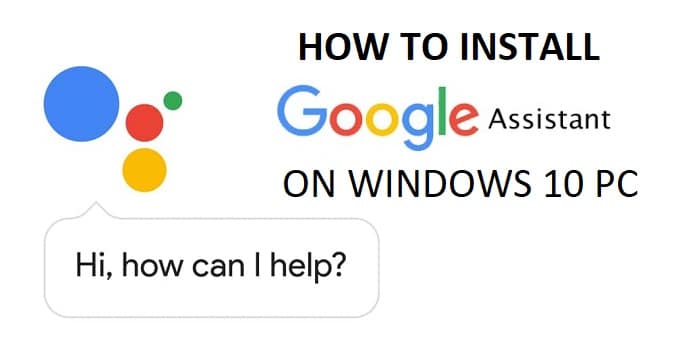
كيفية تثبيت Google Assistant على Windows 10: Google Assistant هو مساعد شخصي افتراضي تم طرحه بواسطة Google على أجهزة Android لدخول سوق مساعدي AI. اليوم ، يدعي العديد من مساعدي الذكاء الاصطناعي أنهم الأفضل ، مثل Siri و Amazon Alexa و Cortana وما إلى ذلك. ومع ذلك ، يعد Google Assistant إلى حد بعيد واحدًا من أفضل البرامج المتوفرة في السوق. المشكلة الوحيدة في Google Assistant هي أنه غير متوفر على جهاز الكمبيوتر ، حيث إنه متاح فقط على الأجهزة المحمولة والأجهزة المنزلية الذكية.
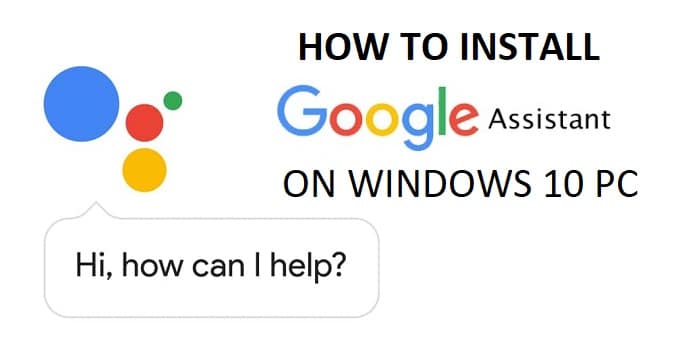
للحصول على مساعد Google على جهاز الكمبيوتر ، تحتاج إلى اتباع تعليمات سطر الأوامر ، وهي الطريقة الوحيدة للحصول عليه على جهاز الكمبيوتر. على أي حال ، دون إضاعة أي وقت ، دعنا نرى كيفية الحصول على مساعد Google على نظام التشغيل Windows 10 بمساعدة الدليل المدرج أدناه.
محتويات
- كيفية تثبيت مساعد Google على نظام التشغيل Windows 10
- المتطلبات الأساسية:
- الخطوة 1: تكوين Google Assistant API
- الخطوة الثانية: تثبيت مشروع Python من Google Assistant
- الخطوة 3: اختبار مساعد Google على جهاز كمبيوتر يعمل بنظام Windows 10
كيفية تثبيت مساعد Google على نظام التشغيل Windows 10
تأكد من إنشاء نقطة استعادة في حالة حدوث خطأ ما.
المتطلبات الأساسية:
1. أولاً ، تحتاج إلى تنزيل Python على جهاز الكمبيوتر الخاص بك.
2. قم بتنزيل Python 3.6.4 من الرابط ، ثم انقر نقرًا مزدوجًا على python-3.6.4.exe لتشغيل الإعداد.
3. حدد " إضافة Python 3.6 إلى PATH" ، ثم انقر فوق تخصيص التثبيت.
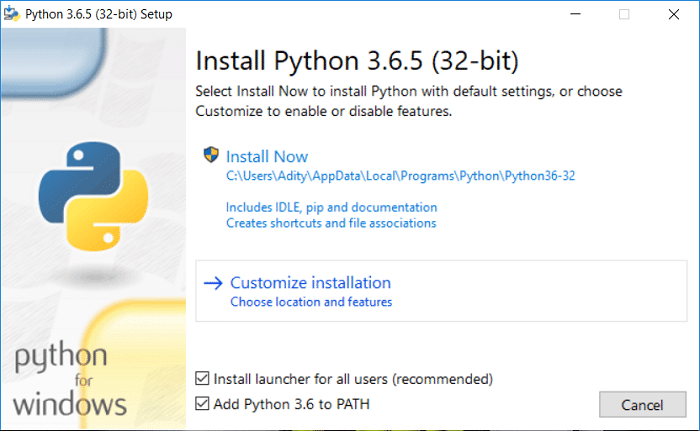
4. تأكد من تحديد كل شيء في النافذة ، ثم انقر فوق التالي.
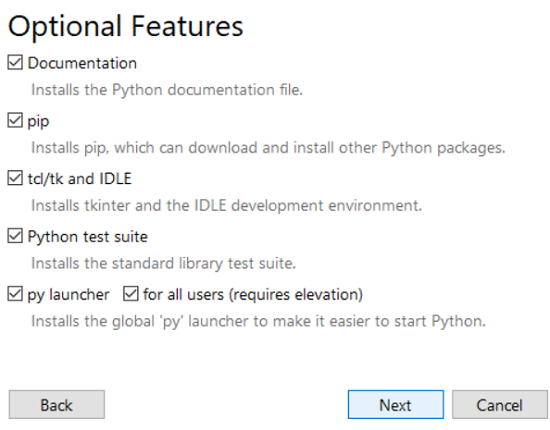
5. في الشاشة التالية ، تأكد فقط من تحديد "إضافة Python إلى متغيرات البيئة ".
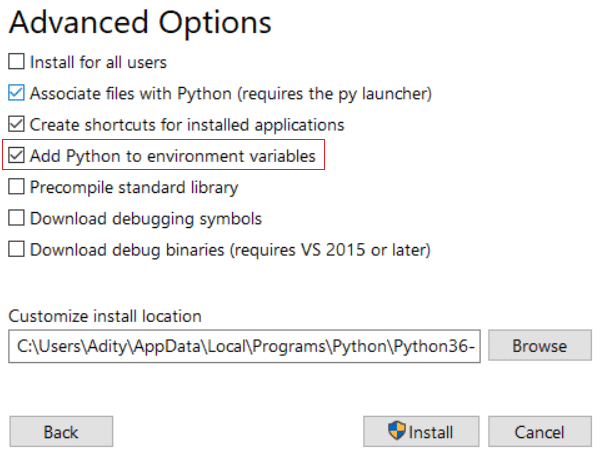
6. انقر فوق تثبيت ، ثم انتظر حتى يتم تثبيت Python على جهاز الكمبيوتر الخاص بك.
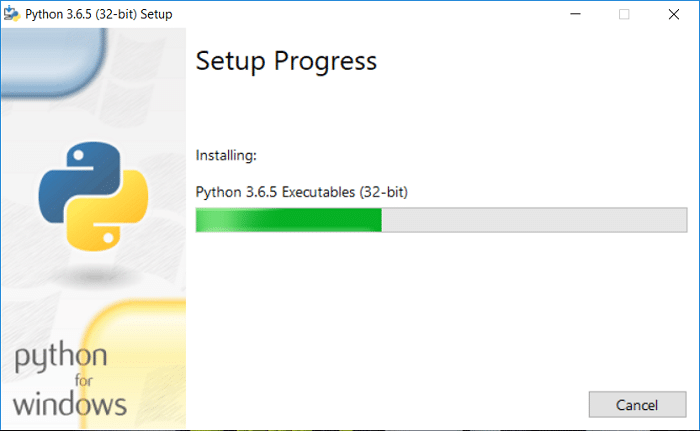
7. بمجرد اكتمال التثبيت ، أعد تشغيل الكمبيوتر.
8. الآن ، اضغط على Windows Key + X ، ثم حدد Command Prompt (Admin).
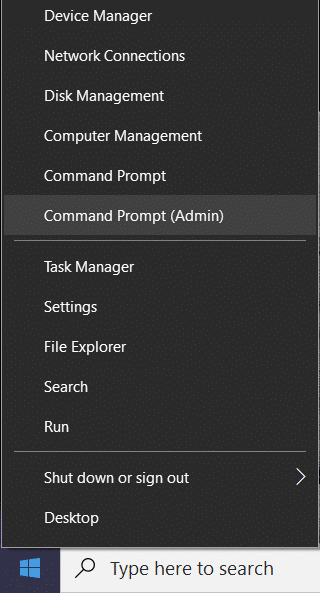
9. اكتب الأمر التالي في cmd واضغط على Enter:
الثعبان
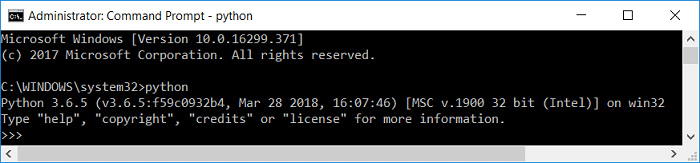
10. إذا كان الأمر أعلاه سيعيد إصدار Python الحالي على جهاز الكمبيوتر الخاص بك ، فهذا يعني أنك قمت بتثبيت Python على جهاز الكمبيوتر الخاص بك بنجاح.
الخطوة 1: تكوين Google Assistant API
بهذه الخطوة ، يمكنك استخدام Google Assistant على أنظمة Windows أو Mac أو Linux. ما عليك سوى تثبيت python على كل من أنظمة التشغيل هذه لتهيئة Google Assistant API بشكل صحيح.
1. أولاً ، انتقل إلى موقع Google Cloud Platform Console وانقر على إنشاء مشروع.
ملاحظة: قد تحتاج إلى تسجيل الدخول باستخدام حساب Google الخاص بك.
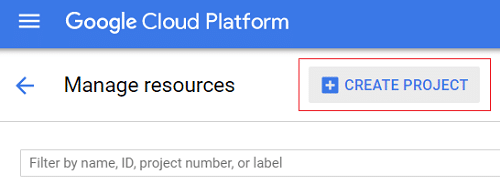
2. قم بتسمية مشروعك بشكل مناسب ، ثم انقر فوق إنشاء.
ملاحظة: تأكد من تدوين معرف المشروع ، في حالتنا ، windows10-201802.
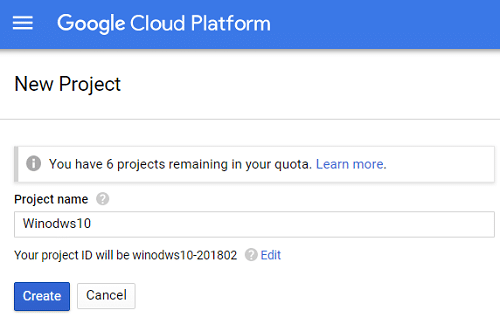
3. انتظر حتى يتم إنشاء مشروعك الجديد ( ستلاحظ دائرة دوارة على أيقونة الجرس في الزاوية اليمنى العليا ).

4. بمجرد الانتهاء من العملية ، انقر فوق رمز الجرس وحدد مشروعك.
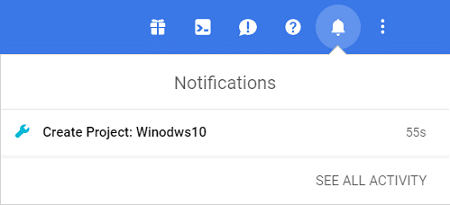
5. في صفحة المشروع ، من القائمة اليمنى ، انقر على واجهات برمجة التطبيقات والخدمات ، ثم حدد المكتبة.
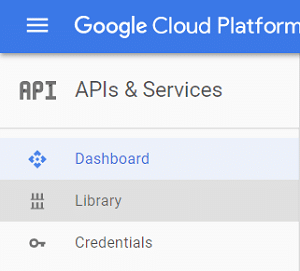
6. في صفحة المكتبة ، ابحث عن " Google Assistant " (بدون علامات اقتباس) في وحدة تحكم البحث.
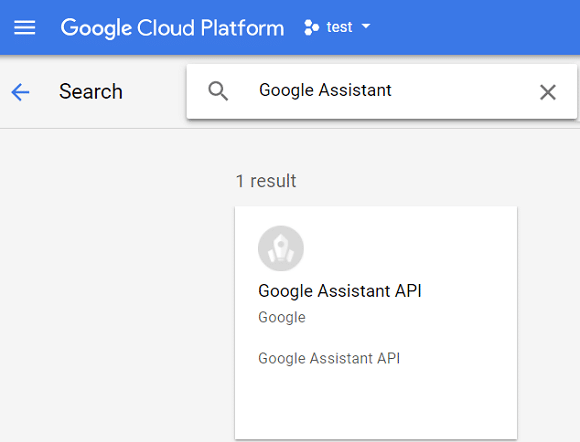
7. انقر فوق نتيجة بحث Google Assistant API ثم انقر فوق تمكين.
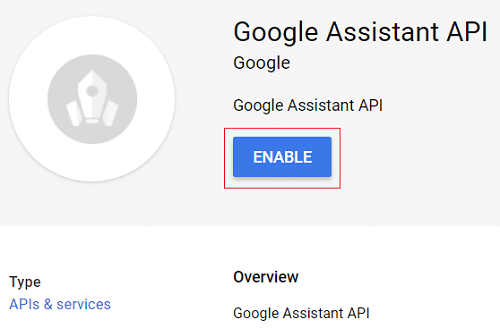
8. الآن ، من القائمة اليمنى ، انقر فوق بيانات الاعتماد ، ثم انقر فوق " إنشاء بيانات اعتماد " ثم حدد " ساعدني في الاختيار".
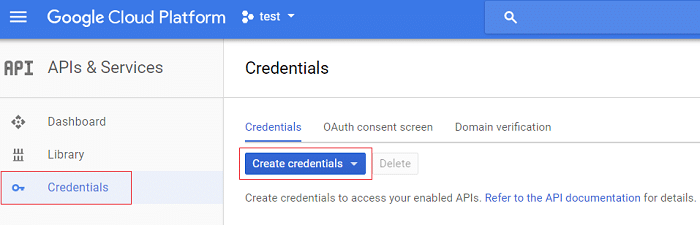
9. اختر المعلومات التالية في شاشة " إضافة بيانات اعتماد إلى مشروعك ":
سؤال: ما هو API الذي تستخدمه؟ الجواب: مساعد جوجل API سؤال: أين ستتصل بنموذج API؟ الإجابة: واجهة مستخدم أخرى (مثل Windows ، أداة CLI) سؤال: ما هي البيانات التي ستصل إليها؟ الجواب: بيانات المستخدم
10. بعد الإجابة على جميع الأسئلة أعلاه ، انقر فوق " ما هي بيانات الاعتماد التي أحتاجها؟ ".
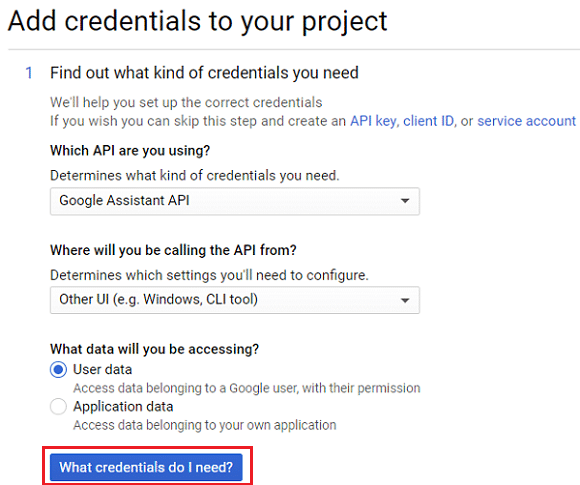
11. حدد إعداد شاشة الموافقة واختر نوع التطبيق إلى داخلي . اكتب اسم المشروع في اسم التطبيق وانقر فوق حفظ.

12. مرة أخرى ، ارجع إلى شاشة "إضافة بيانات اعتماد إلى مشروعك" ، ثم انقر فوق إنشاء بيانات اعتماد وحدد ساعدني في الاختيار . اتبع نفس التعليمات التي اتبعتها في الخطوة 9 وتابع للأمام.
13. بعد ذلك ، اكتب اسم معرّف العميل (سمّه أي شيء تريده) لإنشاء معرّف عميل OAuth 2.0 وانقر على زر إنشاء معرّف العميل .
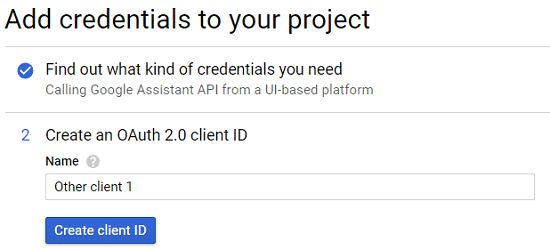
14. انقر فوق تم ، ثم افتح علامة تبويب جديدة وانتقل إلى عناصر التحكم في النشاط من هذا الارتباط.
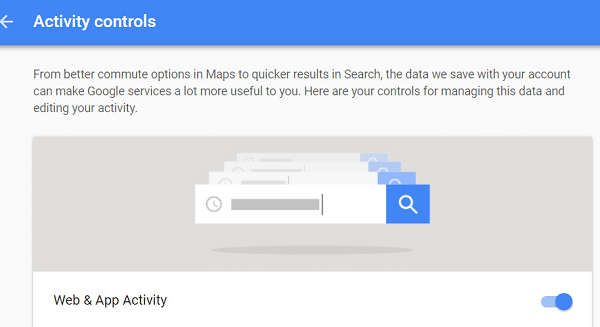
15. تأكد من تشغيل جميع مفاتيح التبديل ثم ارجع إلى علامة التبويب بيانات الاعتماد.
16. انقر فوق رمز التنزيل في أقصى يمين الشاشة لتنزيل بيانات الاعتماد.

ملاحظة: احفظ ملف بيانات الاعتماد في مكان ما يسهل الوصول إليه.
الخطوة الثانية: تثبيت مشروع Python من Google Assistant
1. اضغط على مفتاح Windows + X ثم حدد موجه الأوامر (المسؤول).
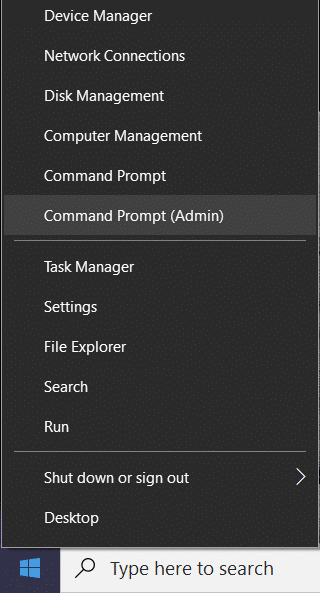
2. اكتب الأمر التالي في cmd واضغط على Enter بعد كل واحد:
تثبيت برنامج py -m pip google-assistant-sdk [عينات]
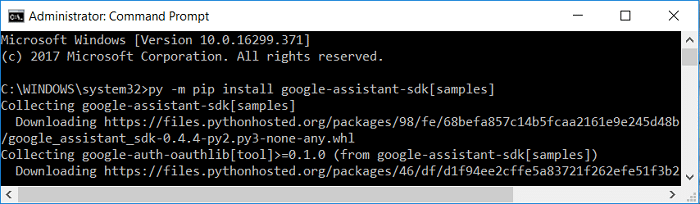
3. بمجرد انتهاء تنفيذ الأمر أعلاه ، اكتب الأمر أدناه واضغط على Enter.
تثبيت نقطة - ترقية google-auth-oauthlib [أداة]
4. انتقل إلى موقع ملف JSON الذي قمت بتنزيله مسبقًا وانقر بزر الماوس الأيمن فوقه وحدد خصائص . في حقل الاسم ، انسخ اسم الملف والصقه داخل المفكرة.
5. أدخل الآن الأمر أدناه ولكن تأكد من استبدال " المسار / إلى / client_secret_XXXXX.json " بالمسار الفعلي لملف JSON الذي نسخته أعلاه:
google-oauthlib-tool - مسار أسرار العميل / إلى / client_secret_XXXXX.json - نطاق https://www.googleapis.com/auth/assistant-sdk-prototype - حفظ - بدون رأس
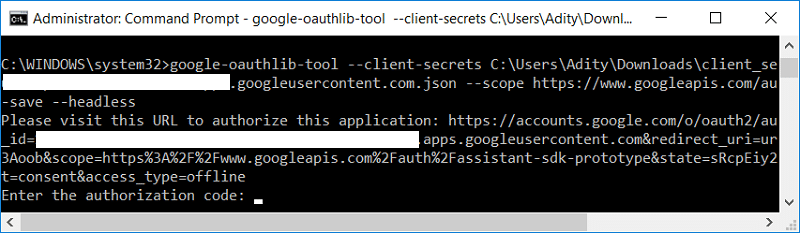
6. بمجرد انتهاء معالجة الأمر أعلاه ، ستحصل على عنوان URL كإخراج. تأكد من نسخ عنوان URL هذا حيث ستطلبه في الخطوة التالية.
ملاحظة: لا تغلق موجه الأوامر حتى الآن.
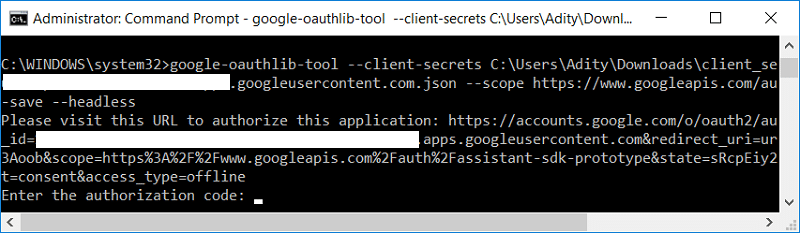
7. افتح متصفح الويب وانتقل إلى عنوان URL هذا ، ثم حدد نفس حساب Google الذي استخدمته لتهيئة Google Assistant API.
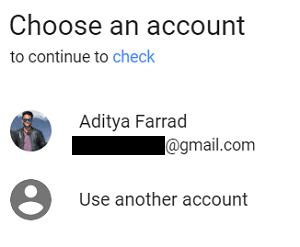
8. تأكد من النقر فوق السماح لمنح الإذن اللازم لتشغيل Google Assitant.
9. في الصفحة التالية ، سترى بعض التعليمات البرمجية التي ستكون رمز الوصول الخاص بعميلك.
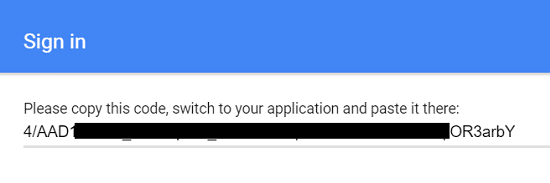
10. عد الآن إلى موجه الأوامر وانسخ هذا الرمز والصقه في cmd. إذا سارت الأمور على ما يرام ، فسترى إخراجًا يفيد بأن بيانات الاعتماد الخاصة بك قد تم حفظها.
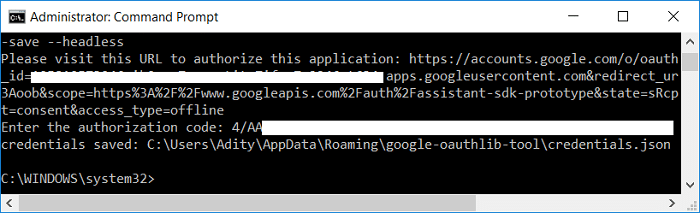
الخطوة 3: اختبار مساعد Google على جهاز كمبيوتر يعمل بنظام Windows 10
1. اضغط على مفتاح Windows + X ثم حدد موجه الأوامر (المسؤول).
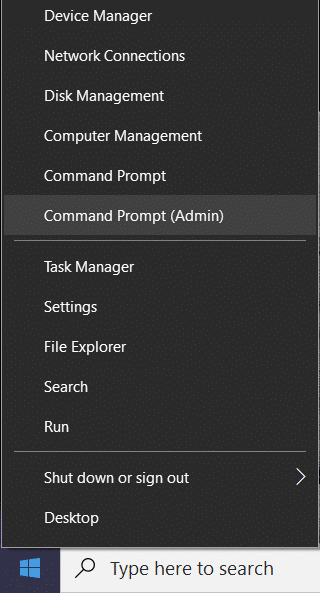
2. نحتاج الآن إلى اختبار ما إذا كان بإمكان "مساعد Google" الوصول إلى الميكروفون بشكل صحيح. اكتب الأمر أدناه في cmd واضغط على Enter ، والذي سيبدأ تسجيل صوتي مدته 5 ثوانٍ:
py -m googlesamples.assistant.grpc.audio_helpers
3. إذا تمكنت من سماع تسجيل الصوت لمدة 5 ثوانٍ بنجاح ، يمكنك الانتقال إلى الخطوة التالية.
ملاحظة: يمكنك أيضًا استخدام الأمر أدناه كبديل:
10- عينات- مساعد- اختبار سمعي- تسجيل- وقت
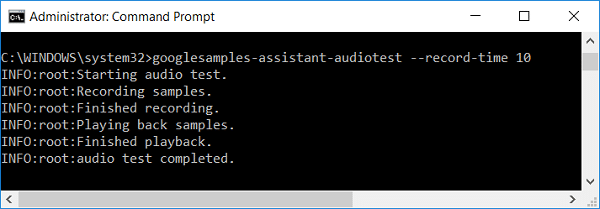
4. تحتاج إلى تسجيل جهازك قبل أن تتمكن من البدء في استخدام "مساعد Google" على جهاز كمبيوتر يعمل بنظام Windows 10.
5. بعد ذلك ، اكتب الأمر أدناه واضغط على Enter:
cd C: \ GoogleAssistant
6. الآن اكتب الأمر التالي ولكن استبدل " معرف المشروع " بمعرف المشروع الفعلي الذي قمت بإنشائه في الخطوة الأولى. في حالتنا كانت windows10-201802.
googlesamples-Assistant-devicetool - project-id Register-model - المُصنع "Assistant SDK developer" - اسم المنتج "Assistant SDK light" - النوع LIGHT - الطراز "GA4W"
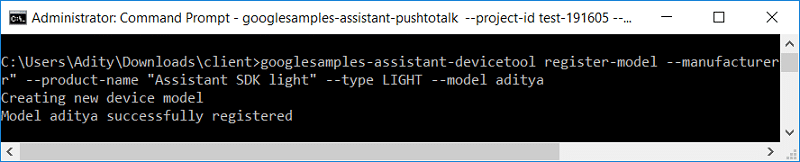
7. بعد ذلك ، لتمكين Google Assistant Push to Talk (PTT) ، أدخل الأمر أدناه ولكن تأكد من استبدال " project-id " بمعرف المشروع الفعلي:
py -m googlesamples.assistant.grpc.pushtotalk - معرف طراز الجهاز "GA4W" - معرّف المشروع
ملاحظة: تدعم Google Assistant API كل أمر يدعمه مساعد Google على Android و Google Home.
لقد نجحت في تثبيت وتهيئة مساعد Google على جهاز الكمبيوتر الذي يعمل بنظام Windows 10. بمجرد إدخال الأمر أعلاه ، ما عليك سوى الضغط على Enter ويمكنك طرح أي أسئلة مباشرة على مساعد Google دون الحاجة إلى قول أمر "OK ، Google".
موصى به:
- قم بإلغاء تثبيت Norton تمامًا من نظام التشغيل Windows 10
- كيفية إعداد اتصال سطح المكتب البعيد على نظام التشغيل Windows 10
- قم بتعطيل لوحة اللمس تلقائيًا عند توصيل الماوس
- كيفية إلغاء تثبيت McAfee تمامًا من نظام التشغيل Windows 10
نأمل أن يكون هذا الدليل مفيدًا وأنك تمكنت من تثبيت مساعد Google على جهاز كمبيوتر يعمل بنظام Windows 10 دون أي مشاكل. ولكن إذا كان لا يزال لديك أي أسئلة بخصوص هذا الدليل ، فلا تتردد في طرحها في قسم التعليقات.
